作为最强大的开源工具之一,OBS 提供顶级的屏幕录制和直播功能,而且完全免费。无论您是游戏玩家、内容创作者、教师,还是想要录制教程的专业人士,OBS 都能提供高级功能,让您录制出广播级质量的高质量视频。然而,功能强大也伴随着复杂性——许多用户对 OBS 的设置感到不知所措。
在本文中,我们将带您了解 OBS 的最佳录制设置 ,并回答用户关于 OBS 的一些最常见的问题。
1. OBS 的最佳录制设置
为了获得最佳录制质量,同时又不给系统造成过重负担或生成大量文件,正确配置 OBS 至关重要。请根据您的硬件功能和需求,遵循以下设置。
1.1 输出设置
- 输出模式 :转到“输出”选项卡并将输出模式设置为“ 先进的 ' 从下拉菜单中选择。
- 录制格式 : 选择 MKV 作为您的录制格式,以避免 OBS 崩溃时文件损坏 - 如果需要,稍后重新混合为 MP4。
- 编码器
:
- NVENC(新) 适用于 Nvidia GPU 用户(CPU 使用率较低者优先)。
- x264 对于依赖 CPU 编码的用户。
- 速率控制
:
- CBR(恒定比特率) 为了保持一致性。
- 放
比特率
到:
- 20,000–30,000 kbps 适用于 1080p60fps。
- 50,000+ kbps 适用于 4K。
- 关键帧间隔 :2秒。
- 预设 :NVENC 使用 Quality 或 Max Quality;x264 使用 Faster 或 Veryfast(取决于您的 CPU)。
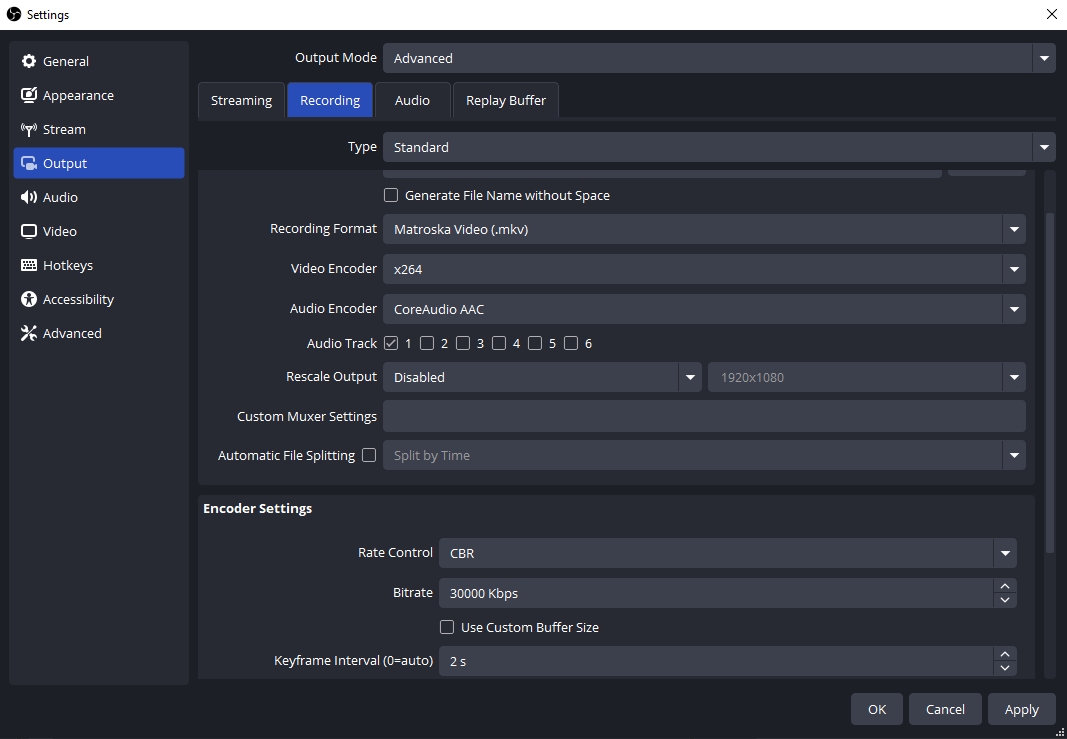
1.2 视频设置
- 基本(画布)分辨率 :将其设置为您的显示器的分辨率(例如,1920×1080)。
- 输出(缩放)分辨率 :与画布相同以获得完整质量,或缩小以获得较小的文件大小。
- 降尺度滤波器 :选择具有 36 个样本的 Lanczos,以获得缩放录音的卓越清晰度。
- FPS(每秒帧数)
:
- 60帧/秒 用于游戏和流畅的动作。
- 30帧每秒 用于教程或低动作内容。
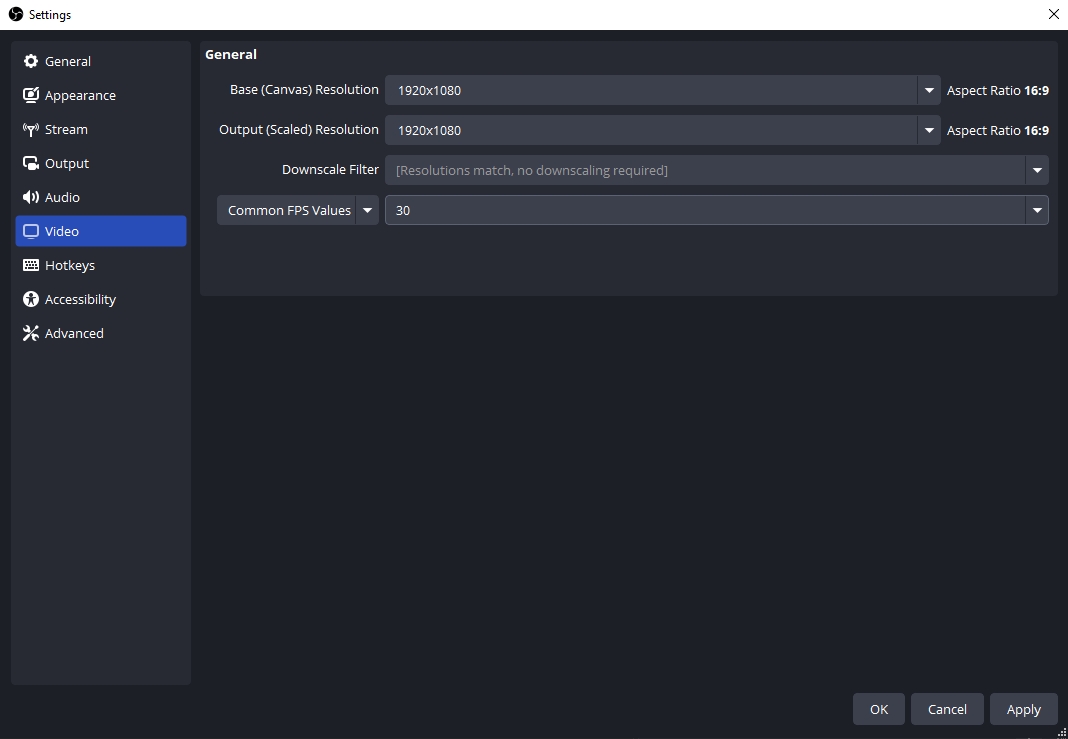
1.3 音频设置
- 采样率 :48 kHz(高品质音频标准)。
- 频道 :对于大多数用户来说,立体声是最好的。
- 比特率 :160–320 kbps,可实现最佳音频清晰度。
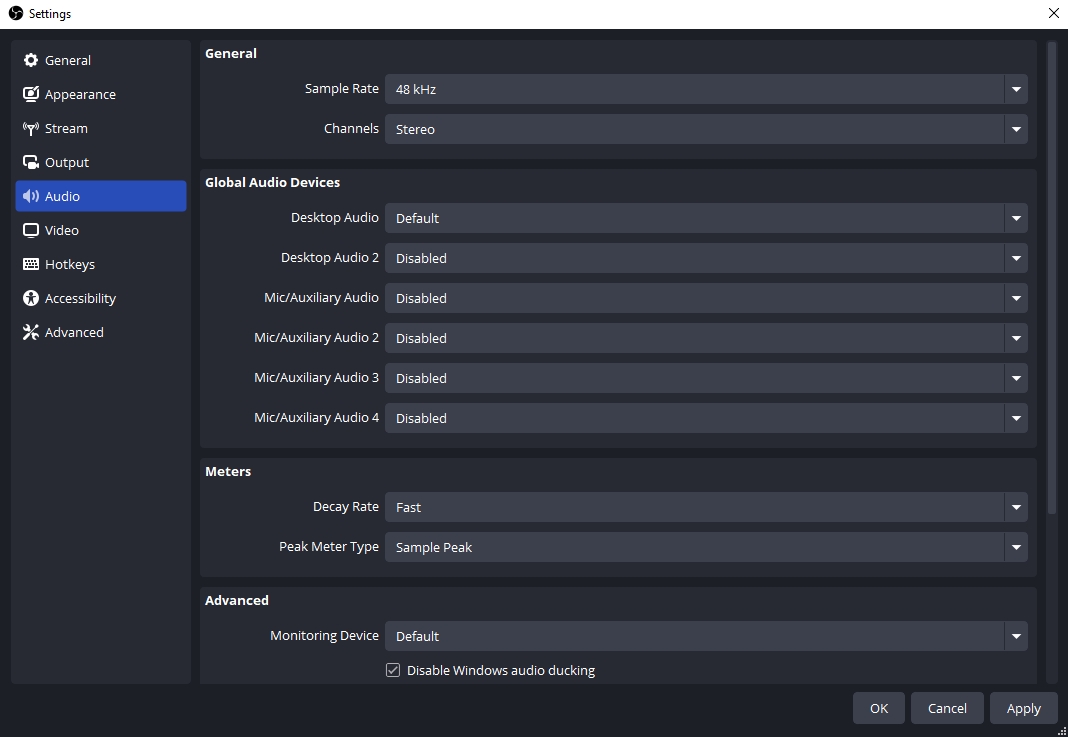
2. OBS常见问题
2.1 OBS 将录音保存在哪里?
您的 OBS 录音将保存到“设置”>“输出”>“录音路径”中设置的目录中。
您可以将此路径更改为更方便的位置,例如专用的外部驱动器或项目文件夹。
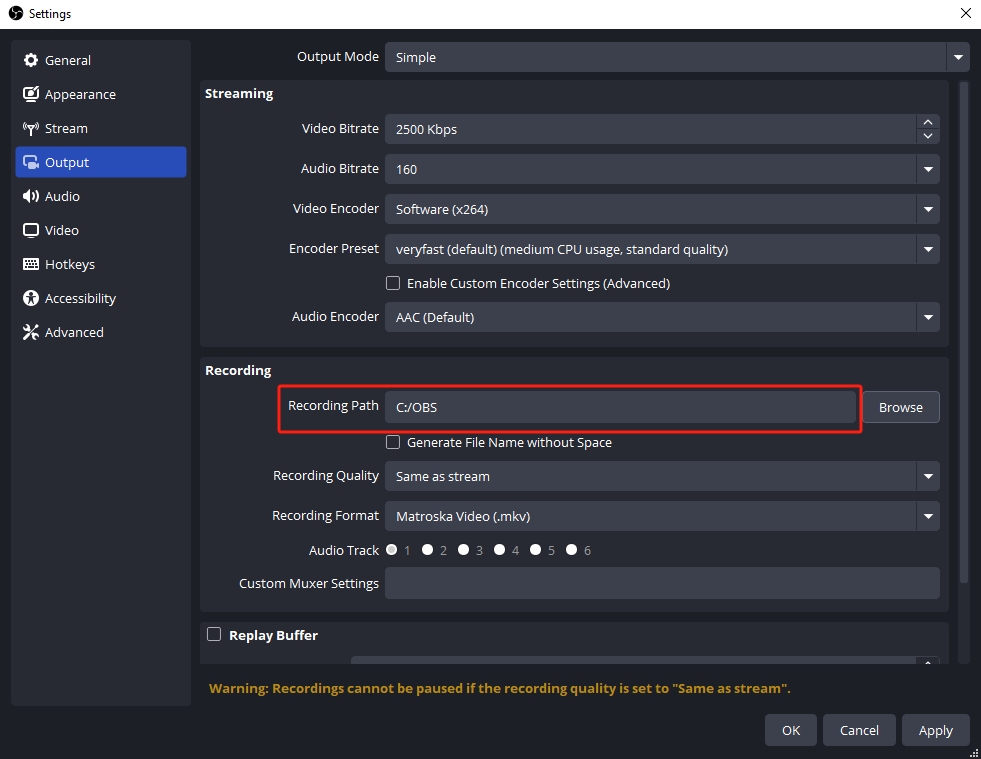
2.2 如何让OBS录制更小的文件?
视频文件较大通常是由于比特率较高或录制时间较长造成的。要减小文件大小,请执行以下操作:
- 降低比特率 :尝试从 30,000 kbps 降至 10,000 kbps。
- 缩小分辨率 :以 1280×720 而不是 1920×1080 录制。
- 使用更高效的编解码器 :H.265(如果支持)比 H.264 更高效。
- 录制较短的片段 :修剪录音,而不是一次性捕捉所有内容。
2.3 OBS 开始录制热键
您可以在 OBS 中设置自定义热键来快速开始或结束录制和流:
- 转至 设置 > 热键 。
- 分配组合键 开始录制 和 停止录制 。
- 示例:使用
Ctrl + Shift + R方便访问,且不干扰其他快捷方式。
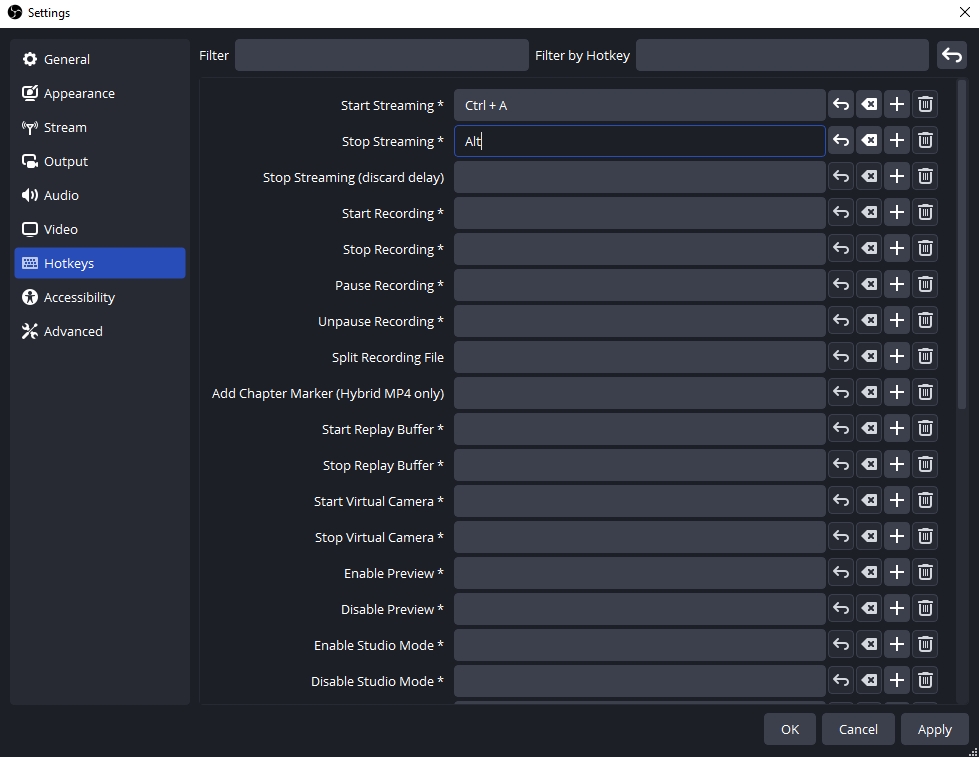
2.4 录制 OBS 的最佳比特率是多少?
由于比特率直接影响录音的清晰度和文件大小,因此您可以使用下表作为指导:
| 解决 | 帧速率 | 比特率 |
|---|---|---|
| 720p | 30帧每秒 | 5,000–10,000 kbps |
| 1080p | 60帧/秒 | 15,000–30,000 kbps |
| 1440p | 60帧/秒 | 30,000–50,000 kbps |
| 4K | 60帧/秒 | 50,000–100,000 kbps |
2.5 OBS 可以录制 120 FPS 吗?
是的,OBS 可以以 120 FPS 录制,但是:
- 您的显示器必须支持 120 Hz 或更高。
- 您的硬件(CPU/GPU)必须处理额外的处理。
- 如果可用,请使用 NVENC 或 AV1,并将比特率设置为高(40,000–80,000+ kbps)以实现流畅的 120 FPS。
要启用它:
- 转至 设置 > 视频 > 常用 FPS 值 > 选择 整数FPS值 并输入 120 。
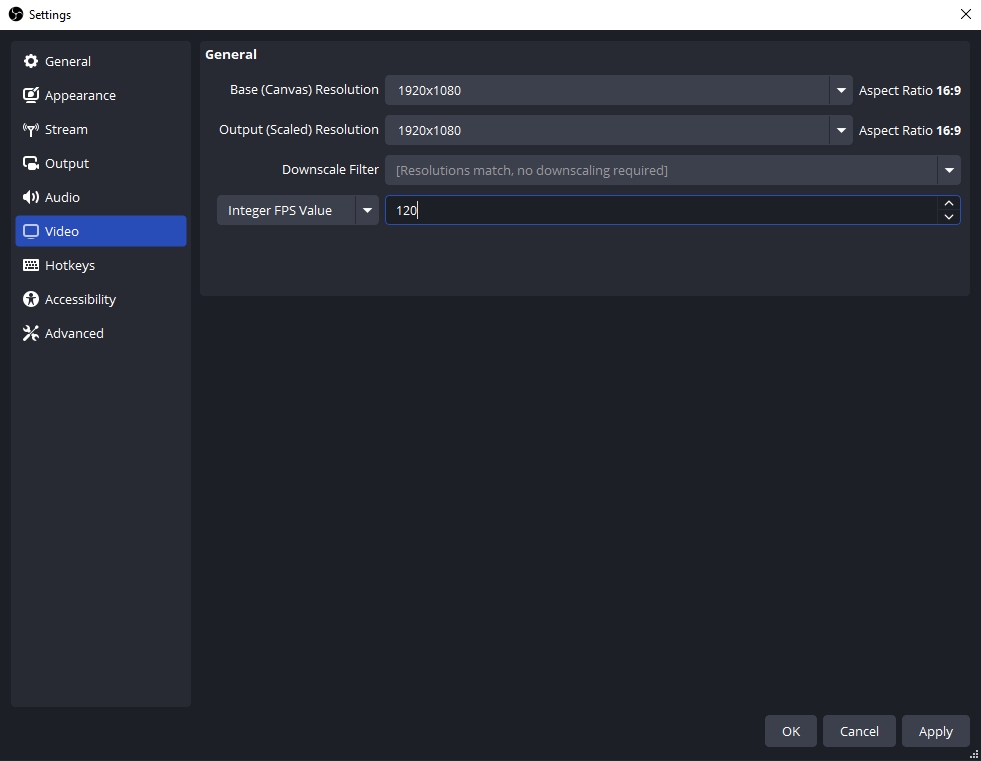
3. 尝试最佳简易屏幕录像机 – Recordit
OBS 提供了高级功能,但其界面对于新手来说可能过于复杂。如果您只想录制屏幕,而不想调整各种设置,可以考虑使用 Recordit 。
为何选择 Recordit ?
- 简单的界面 :一键录制,无需配置码率或编码器。
- 高质量 :录制视频、音频和网络摄像头,不会丢失帧。
- 轻的 :最小 CPU 使用率;即使在旧系统上也能顺利运行。
- 快速导出 :非常适合以 MP4 或 GIF 格式捕捉简短的教程或演示。
- 截屏 :一键从屏幕截取静态截图。

谁应该使用 Recordit ?
- 教师们正在创建快速操作指南。
- 专业人员录制应用程序演示。
- 不想深入高级配置的普通用户。
尽管 Recordit 虽然不像 OBS 那样提供深度,但它让录制变得轻而易举。如果您不是高级用户,它是更明智、更快捷的选择。
4。结论
OBS 是一款强大的屏幕录制工具——前提是你会用。使用最佳的 OBS 录制设置,你无需担心系统崩溃,即可录制出专业级的视频。无论你是录制游戏画面、教程还是现场解说,合适的设置都能显著提升最终输出效果。
然而,并非每个人都愿意费力地应对高级设置和技术术语。对于那些寻求便捷屏幕录制解决方案的人来说, Recordit 是理想的替代方案。它快速、简单,而且轻松完成工作。
准备好省去设置麻烦了吗?试试吧 Recordit 今天就开始更智能地录音。
